- A+
使用电脑的时候总会弹出各种广告,虽然不影响正常操作,但是用户体验感很差,那有怎么办法可以彻底关闭电脑的所有广告呢?今天小编教大家windows10系统怎样彻底关闭所有广告,感兴趣的用户可以接着往下看哦。
win10系统彻底关闭所有广告的方法:
广告一:禁用更新后向我显示欢迎使用Windows 体验,并在我登录时突出显示新增内容和建议的内容。
右键点击【开始】菜单的【设置】,在Windows 设置窗口中点击【系统】;
在系统设置窗口中,我们点击窗口左侧的【通知和操作】,在对应的右侧窗口中,可以看到:
更新后向我显示欢迎使用 Windows 体验,并在我登录时突出显示新增内容和建议的内容 的开关处于【开】的位置,点击使之处于【关】的位置。
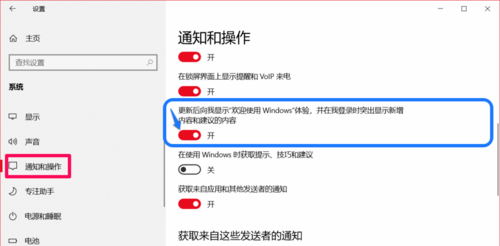
广告二:禁用【开始】菜单中的广告。
右键点击【开始】菜单的【设置】,在Windows 设置窗口中点击【个性化】;
在个性化设置窗口中,先点击窗口左侧的【开始】,在对应的右侧窗口中,我们可以看到:
偶尔在【开始】菜单中显示建议的开关处于【开】的位置,点击使之处于【关】的位置。
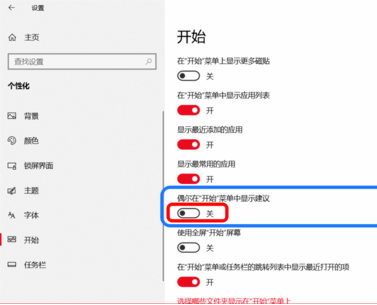
广告三:禁用 Windows Spotlight(Windows 聚焦) 并删除这些广告。
右键点击【开始】菜单的【设置】,在Windows 设置窗口中点击【个性化】,在个性化设置窗口中,点击窗口左侧的【锁定界面】;
在对应右侧窗口中,我们可以看到:
背景栏中的选项为:Windows 聚焦,点击 背景 栏中的小勾,在下拉菜单中选择:图片 或 幻灯片。
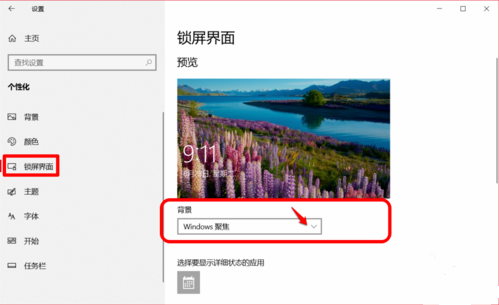
广告四:禁用在使用Windows时获取提示,技巧和建议。
右键点击【开始】菜单的【设置】,在Windows 设置窗口中点击【系统】,
在系统设置窗口中,点击窗口左侧的【通知和操作】,在对应右侧窗口中,我们可以看到:
在使用Windows时获取提示,技巧和建议的 开关 处于【开】的位置,点击使之处于【关】的位置。
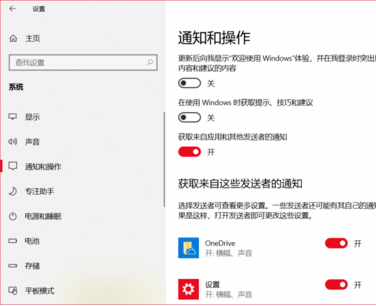
广告五:禁用获取来自应用和其他发送者的通知。
右键点击【开始】菜单的【设置】,在Windows 设置窗口中点击【系统】;
在系统设置窗口中,点击窗口左侧的【通知和操作】,在对应右侧窗口中,我们可以看到:
获取来自应用和其他发送者的通知的 开关 处于【开】的位置,点击使之处于【关】的位置。
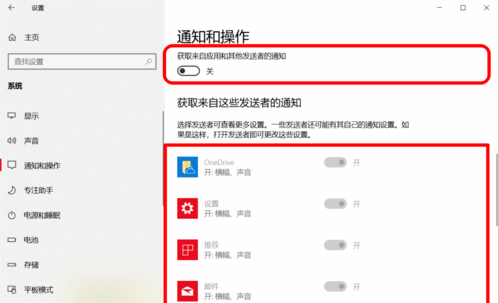
广告六:禁用文件夹选项中的 显示同步提供程序通知 。
进入资源管理器,点击【查看】-【选项】,在文件夹选项窗口点击【查看】,在高级设置栏中可以看到:
显示同步提供程序通知 前的复选框中打了勾,点击 显示同步提供程序通知 前面复选框去勾,再点击:应用 - 确定。
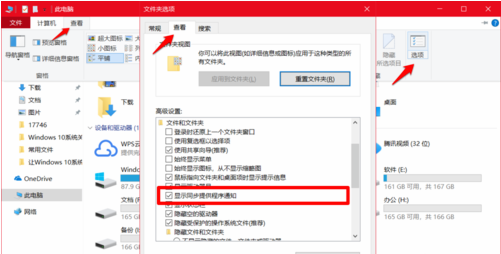
广告七:禁用 Microsoft Edge 浏览器上的广告。
如果我们使用Microsoft Edge浏览器,则可以禁用 Microsoft Edge 浏览器上的广告;
打开Microsoft Edge 浏览器,点击右上角的【设置及其他】,在打开的右侧栏中点击【设置】;
然后我们点击左侧的【高级】,在对应右侧窗口中的 控制网站上的音频及视频是否自动播放 栏中下拉菜单中选择【阻止】或【限制】。
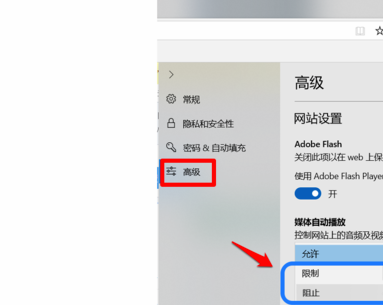
以上介绍的内容就是关于win10系统彻底关闭所有广告的方法教程,不知道大家学会了没有。
希望本文对遇到此故障的朋友有所帮助,如有需要可以在下方留言,进行互动,或者留下您的联系方式,方便沟通交流。欢迎大家分享经典维修案例,软件使用教程技巧等,投稿邮箱:smailmeng2018@163.com.斯维智能科技@恩腾技术圈 WWW.RVIBO.COM.
- 扫一扫关注抖音
-

- 扫一扫关注我们
-



![[系统教程]Win10电脑无法正常休眠怎么办?](https://www.rvibo.com/wp-content/themes/begin/timthumb.php?src=https://www.rvibo.com/wp-content/uploads/2021/02/20210224112128-17.jpg&w=280&h=210&a=&zc=1)
![[系统教程]Win10专业版不能打开热血无赖怎么办?](https://www.rvibo.com/wp-content/themes/begin/timthumb.php?src=https://www.rvibo.com/wp-content/uploads/2021/02/20210224112121-31.jpg&w=280&h=210&a=&zc=1)
![[系统教程]Win10系统电脑怎么设置电脑休眠时间?](https://www.rvibo.com/wp-content/themes/begin/timthumb.php?src=https://www.rvibo.com/wp-content/uploads/2021/02/20210224112114-22.png&w=280&h=210&a=&zc=1)
![[系统教程]Win10专业版安装不了战网怎么办?](https://www.rvibo.com/wp-content/themes/begin/timthumb.php?src=https://www.rvibo.com/wp-content/uploads/2021/02/20210224112104-84.jpg&w=280&h=210&a=&zc=1)

